Ušetřete čas přizpůsobením akcí automatického přehrávání systému Windows 7

Jak přizpůsobit akce automatického přehrávání v systému Windows 7
1. Klikněte na okna Start Menu Orb pak Typ automatické přehrávání do vyhledávacího pole. Klikněte na the Automatické přehrávání odkaz na ovládací panel nebo lis Vstoupit na klávesnici.
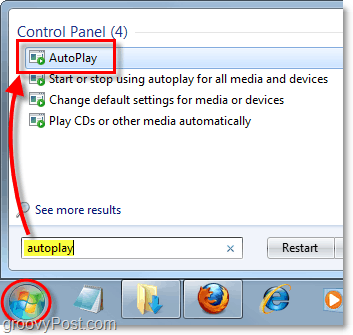
2. Objeví se nabídka ovládacího panelu automatického přehrávání. Zde můžete upravit, co se stane, když se do počítače načte několik různých typů médií.
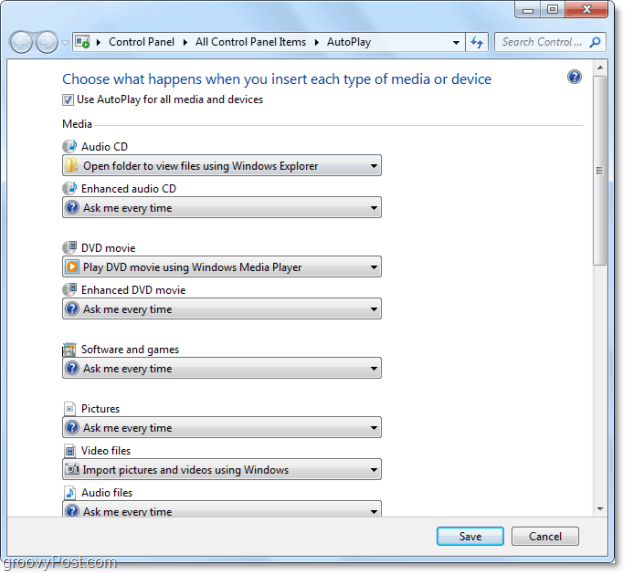
3. Klikněte na A rozbalovací nabídka pod typem média, kde chcete změnitnastavení autoplay. Například u zvukových disků CD můžete přiřadit program k otevření a přehrávání, ignorovat jej (Neprovádět žádnou akci) nebo zobrazit výzvu, co dělat při každém vložení média. Určitě je hezké, když připojím svůj iPhone, že to bude právě teď Nic nedělej namísto zobrazení nepříjemného vyskakovacího okna.
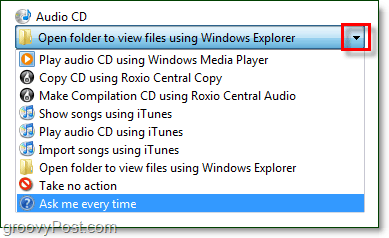
4. Možná si nejste jisti, jaká nastavení chcete, nebo jen chcete vrátit nastavení k tomu, co bylo při instalaci systému Windows. Ve spodní části je tlačítko Resetujte všechna výchozí nastavení. Nezapomeňte, jakmile provedete všechny své změny Klikněte na the Uložit tlačítko!
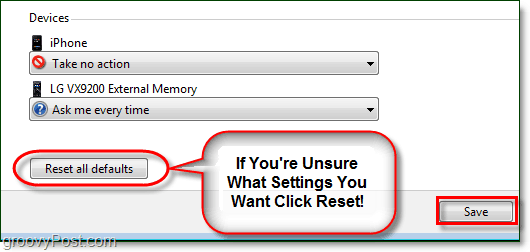










Zanechat komentář